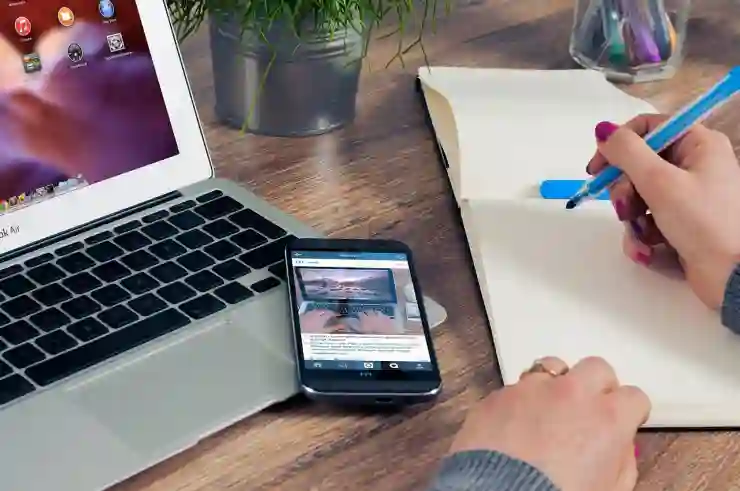갤럭시 스마트폰의 모션포토 기능은 사진을 촬영할 때 짧은 동영상도 함께 저장하여 순간의 생동감을 더해주는 유용한 옵션입니다. 하지만 이 기능이 필요하지 않거나 배터리 소모를 줄이고 싶을 때는 쉽게 끌 수 있습니다. 또한, 다시 켜서 사용하고 싶을 때도 간단한 설정으로 조정할 수 있습니다. 이번 글에서는 갤럭시 모션포토를 끄고 켜는 방법에 대해 자세히 알아보도록 할게요!
모션포토 기능 이해하기
모션포토란 무엇인가?
갤럭시 스마트폰의 모션포토 기능은 사진 촬영 시에 짧은 동영상을 함께 저장하는 옵션입니다. 이 기능은 사용자가 순간을 포착할 때, 그 순간의 생동감을 더해주며, 단순한 정지 이미지보다 더 많은 이야기를 담아낼 수 있도록 도와줍니다. 예를 들어, 아이가 웃는 모습이나 펫이 장난치는 순간을 촬영할 때, 그 미소나 행동이 어떻게 시작되었는지를 보여주는 짧은 클립이 함께 저장됩니다.
모션포토의 장점
모션포토 기능을 사용하면 단순한 사진뿐만 아니라 해당 순간의 움직임과 감정을 담아낼 수 있습니다. 이를 통해 가족 사진이나 여행 사진에서 특별한 추억을 되살릴 수 있는 기회를 제공합니다. 또한, 소셜 미디어에 이러한 모션포토를 공유하면 친구들과 더욱 흥미로운 콘텐츠를 나눌 수 있어 관심을 끌기 좋습니다.
모션포토 사용 시 주의사항
하지만 모션포토 기능에는 몇 가지 주의할 점도 있습니다. 첫째로, 이 기능을 사용할 경우 사진 파일 크기가 증가하여 저장 공간을 더 많이 차지하게 됩니다. 둘째로, 연속으로 여러 장의 사진을 찍어야 할 때 배터리 소모가 더 빠르게 진행될 수 있습니다. 따라서 필요하지 않은 경우에는 꺼두는 것이 좋습니다.
갤럭시 모션포토 끄기 방법
카메라 설정으로 접근하기
갤럭시 스마트폰에서 모션포토를 끄기 위해서는 먼저 카메라 앱을 실행해야 합니다. 화면 하단에 위치한 다양한 카메라 모드 중에서 ‘설정’ 아이콘을 찾아 클릭합니다. 여기서 카메라 설정 메뉴에 들어가면 여러가지 옵션들이 표시됩니다.
모션포토 옵션 찾기
설정 메뉴에서 ‘모션 포토’ 또는 ‘사진 및 비디오’ 섹션으로 스크롤합니다. 이곳에서는 현재 활성화된 모든 촬영 옵션들을 확인할 수 있으며, ‘모션 포토’ 항목도 포함되어 있습니다. 해당 항목을 찾아 선택합니다.
기능 비활성화하기
‘모션 포토’ 항목에 진입하면 해당 기능을 켜거나 끌 수 있는 스위치가 나타납니다. 이 스위치를 클릭하여 비활성화하면 이제부터 촬영되는 사진에는 동영상이 포함되지 않게 됩니다. 설정 후에는 반드시 변경 사항이 적용되었는지 확인하세요.
갤럭시 모션포토 켜기 방법
카메라 앱 실행하기
다시 모션포토 기능을 사용하고 싶다면, 먼저 갤럭시 스마트폰에서 카메라 앱을 실행해야 합니다. 홈 화면 또는 애플리케이션 목록에서 카메라 아이콘을 찾아 터치하세요.
설정 메뉴로 이동하기
카메라 화면 하단의 설정 아이콘을 클릭하여 설정 메뉴로 이동합니다. 여기서는 다양한 촬영 관련 옵션들이 나열되어 있으므로, ‘사진 및 비디오’ 또는 유사한 항목으로 스크롤하여 이동해야 합니다.
모션포토 활성화하기
여기서 다시 한번 ‘모션 포토’ 항목을 찾아 선택하고, 활성화 스위치를 클릭해 켭니다. 이렇게 하면 이후부터 사진 촬영 시 자동으로 짧은 동영상도 함께 저장됩니다.
| 기능명 | 상태 | 설명 |
|---|---|---|
| 모션 포토 활성화 | true | 사진과 함께 짧은 동영상 저장됨. |
| 모션 포토 비활성화 | false | 오직 정지 이미지 만 저장됨. |
| 배터리 소모 주의사항 | – | 비활성화 시 배터리 절약 가능. |
촬영 후 결과 확인하기
앨범에서 확인하기
촬영한 모션포토는 갤러리 앱에서도 확인할 수 있습니다. 앨범에 들어가면 최근 촬영한 사진들 중에서 아래쪽에 작은 플레이 버튼이 있는 이미지를 발견할 수 있는데, 이것이 바로 모션포토입니다.
재생 및 공유하기
촬영된 모션포토를 클릭하면 재생 버튼이 나타나며, 이를 통해 짧은 동영상을 볼 수 있습니다. 또한, 마음에 드는 내용을 소셜 미디어 플랫폼에 쉽게 공유할 수도 있습니다.
편집 옵션 활용하기
더욱 재미있게 활용하고 싶다면 편집 옵션도 고려해보세요. 갤러리 내에서 각종 필터나 효과를 추가하거나 잘라내기를 통해 자신만의 스타일로 수정 가능합니다.
결론 지어보기: 적절한 활용법 찾기!
각자의 상황과 필요에 따라 갤럭시 스마트폰의 모션포토 기능은 유용하게 활용될 수 있습니다. 일상 속 특별한 순간들을 더욱 생동감 있게 기록하고 싶은 사용자에게 추천하며, 필요하지 않을 땐 간단히 꺼둘 수도 있어 매우 유연하게 사용할 수 있는 특징이 있습니다!
마지막으로 짚어보면
갤럭시 스마트폰의 모션포토 기능은 일상 속 특별한 순간들을 더욱 생동감 있게 기록할 수 있는 유용한 도구입니다. 이 기능을 통해 단순한 사진에 감정을 더하고, 소셜 미디어에서 더욱 흥미로운 콘텐츠를 생성할 수 있습니다. 그러나 저장 공간과 배터리 소모에 주의해야 하며, 필요에 따라 간편하게 켜고 끌 수 있는 점이 큰 장점입니다. 따라서 사용자는 자신의 필요에 맞게 이 기능을 적절히 활용하는 것이 중요합니다.
유용한 부가 정보
1. 모션포토는 기본적으로 15초 분량의 동영상으로 저장됩니다.
2. 모션포토 파일은 일반 사진보다 더 많은 저장 용량을 차지하므로 관리가 필요합니다.
3. 소셜 미디어에서 공유 시, 친구들과의 소통이 더욱 풍부해질 수 있습니다.
4. 갤러리 앱에서 다양한 편집 옵션을 이용해 개인화된 스타일로 수정 가능합니다.
5. 모션포토 기능은 특정 상황에서 매우 유용하게 사용될 수 있으며, 사용자 맞춤형 설정이 가능합니다.
주요 내용 요약 및 정리
갤럭시 스마트폰의 모션포토 기능은 사진 촬영 시 짧은 동영상을 함께 저장하여 순간의 생동감을 더해주는 옵션입니다. 이 기능은 가족이나 여행 사진 등 특별한 추억을 기록하는 데 유용하지만, 저장 공간과 배터리 소모에 주의해야 합니다. 사용자는 카메라 설정에서 이 기능을 쉽게 켜고 끌 수 있으며, 촬영 후에는 갤러리 앱에서 결과를 확인하고 편집할 수 있습니다.
자주 묻는 질문 (FAQ) 📖
Q: 갤럭시 모션포토 기능이란 무엇인가요?
A: 갤럭시 모션포토 기능은 사진을 촬영할 때 짧은 동영상 클립을 함께 기록하여, 사진을 볼 때 해당 순간의 움직임을 재생할 수 있는 기능입니다. 이로 인해 정적인 사진에 생동감을 더할 수 있습니다.
Q: 갤럭시 모션포토를 어떻게 끌 수 있나요?
A: 갤럭시 모션포토를 끄려면 카메라 앱을 열고 설정(톱니바퀴 아이콘)으로 들어갑니다. ‘모션 포토’ 옵션을 찾아서 스위치를 끔으로 설정하면 됩니다. 이후에는 사진을 찍을 때 모션포토가 활성화되지 않습니다.
Q: 갤럭시 모션포토를 다시 켜려면 어떻게 해야 하나요?
A: 갤럭시 모션포토를 다시 켜려면 카메라 앱에서 설정으로 들어가 ‘모션 포토’ 옵션을 찾아서 스위치를 켬으로 설정하면 됩니다. 이렇게 하면 다음 사진 촬영 시 다시 모션포토 기능이 활성화됩니다.
[주제가 비슷한 관련 포스트]